
Bij een bezoek aan een kunstgalerie of een fototentoonstelling is het je soms opgevallen dat bepaalde landschapsfoto's extreem langgerekte gezichtsvelden hebben. Het lijkt onmogelijk om met een standaard camera gefotografeerd te zijn. Als je je afvraagt hoe zulke langgerekte foto's gemaakt worden, ben je niet de enige. Ik had mijn eerste ontmoeting met een panoramisch beeld van het Himalaya-gebergte dat werd getoond in Das Studios in Darjeeling, een vakantieoord in de Himalaya in West-Bengalen, India. Die foto had een enorme impact op mij en het bracht me op zoek naar manieren en middelen om panoramische beelden te fotograferen.
Tijdens mijn eerste zoektocht dacht ik dat panorama's waarschijnlijk waren gemaakt met zeer gespecialiseerde camera's en lenzen. Maar tot mijn verbazing ontdekte ik dat panoramische foto's gemaakt kunnen worden met elke soort camera die je tot je beschikking hebt. Het enige dat u nodig hebt, is een camera, bij voorkeur een die in de handmatige modus kan fotograferen. Ja, met bepaalde camera's en smartphones kun je apps krijgen om een panorama in een oogwenk op te nemen, maar ik vond de resultaten nooit bevredigend. Je eigen panorama maken geeft je de creatieve vrijheid en een gevoel van voldoening.
Een panorama maken
Een panorama is een gecombineerde set van individuele foto's, waarbij twee aangrenzende foto's ten minste 20% overlappende gebieden hebben. Deze twee of meer overlappende foto's worden met behulp van software "aan elkaar genaaid" om extreem langgerekte gezichtsvelden te produceren. De overlapping is vereist omdat de software de gemeenschappelijke gebieden in twee aangrenzende foto's kan begrijpen en daardoor het dupliceren van een scène kan voorkomen door deze in een enkele foto te samenvoegen.
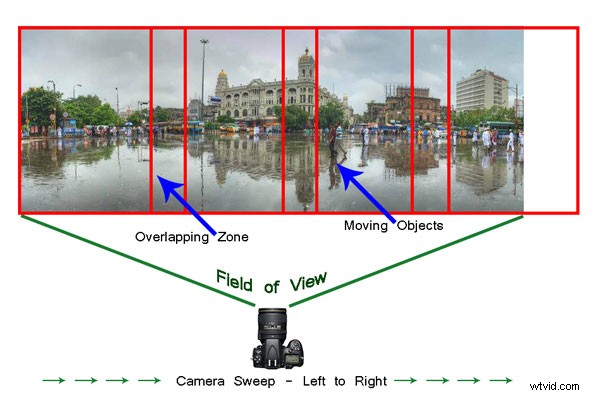
Voordat je een panorama schiet, moet je goed plannen. Hier is een lijst met leidende factoren voor het maken van uw eigen panorama.
#1 Fotograferen in handmatige modus
Aangezien een panorama wordt gemaakt over een groot gezichtsveld waar de lichtomstandigheden kunnen verschillen, is het absoluut noodzakelijk om in de handmatige modus te fotograferen met handmatige scherpstelling. Dit zorgt ervoor dat alle gemaakte foto's een exacte belichtingswaarde en focus hebben op alle afbeeldingen. Fotograferen in de automatische, programma- of semi-automatische modus (zoals sluiterprioriteit of diafragmaprioriteit) resulteert in verschillende belichtingswaarden voor elke foto, wat er op zijn beurt toe kan leiden dat de uiteindelijke samengevoegde foto verschillende belichting en kleurzweem heeft in verschillende delen van de foto .
#2 RAW of JPEG
Hoewel je over het algemeen in RAW wilt fotograferen, is het beter om voor panorama's over te schakelen naar JPEG. Fotograferen in RAW is absoluut prima, maar aangezien de foto's niet afzonderlijk worden bewerkt (we zullen dit in een later stadium zien) en om de sluitervertraging te verminderen, heeft fotograferen in JPEG de voorkeur. Een waarschuwing:aangezien we in JPEG gaan fotograferen, moet u ervoor zorgen dat de belichtingswaarden correct zijn aangepast.
#3 statief of handheld?
Als het gewicht van je statief geen rol speelt, heeft het altijd de voorkeur om het te dragen. Op een heldere dag kunt u echter heel goed op uw eigen handen vertrouwen. Een vaste houding, of het gebruik van uw cameratas of een ander stevig voorwerp dat beschikbaar is om de camera op te laten rusten, bespaart u het gewicht van het dragen van een statief.
#4 Horizontaal of verticaal
We zijn over het algemeen gewend om in de liggende (horizontale) modus te fotograferen. Fotograferen in landschap is prima, maar het resulterende panorama zal een korte hoogte hebben, omdat landschapsfoto's aan elkaar worden genaaid. Bovendien zullen er tijdens het naaiproces veel overbodige of lege gebieden zijn (u zult later tijdens de nabewerking zien) die moeten worden weggesneden. Dit zal de hoogte van het panorama verder verkleinen. Om dit probleem op te lossen, kunt u ervoor kiezen om het panorama in de portretmodus (verticaal) te maken. Dit zal helpen bij het bereiken van een grotere afbeeldingshoogte die naar wens kan worden bijgesneden, bijvoorbeeld voor afdrukken of esthetiek.
#5 Wees snel
Wees zeer snel bij het fotograferen, aangezien de lichtomstandigheden snel veranderen. Wees bovendien voorzichtig als u een stadsgezicht, een bevolkt strand of een scenario met beweging fotografeert. Als u niet snel genoeg fotografeert, zult u zien dat bewegende objecten (bijv. mensen, auto's, fietsen) over de frames worden gedupliceerd. Je zou hetzelfde object niet twee keer over het panorama willen zien.
# 6 Plan het goed uit
Ga op de geselecteerde plek staan en plan het aantal opnamen van tevoren. Dit zal je helpen om het aantal opnamen onder controle te houden in plaats van willekeurig te schieten. Zorg ervoor dat je een schijnronde doet zonder daadwerkelijk te schieten.
Als je klaar bent, begin je van links naar rechts te fotograferen. Zorg ervoor dat u ten minste 20% overlappende gebieden hebt in twee opeenvolgende foto's. Een visuele schatting is voldoende. Kijk door je zoeker en schiet. Kijk niet naar de afzonderlijke foto's op uw LCD-scherm totdat u klaar bent met fotograferen. Zet voordat u het toneel verlaat het LCD-scherm aan en bekijk de fotoserie. Als je niet tevreden bent, schiet dan nog een keer.
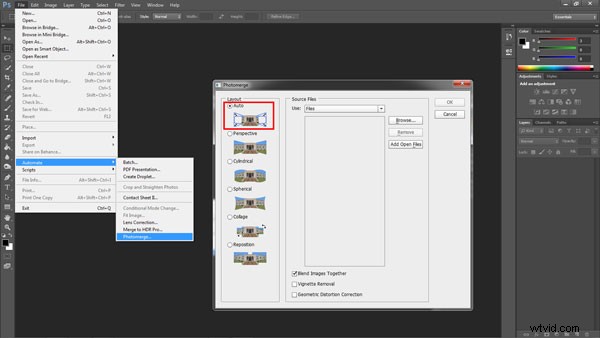
Uw panorama naaien
De sext-stap is het naaien van je panorama. Er zijn tal van panoramische stitching-software beschikbaar op internet. Ik zal aan het einde van dit artikel een lijst met links naar enkele van de beste software plaatsen. Het naaiproces is vergelijkbaar in alle software, maar vanaf nu zullen we de standaard fotobewerkingstool gebruiken - Adobe Photoshop. Het stitching-proces in Adobe Photoshop is volledig geautomatiseerd.
Aangezien u mogelijk meer dan één panoramaserie hebt gemaakt, zou het voor identificatiedoeleinden gemakkelijker zijn om elke serie in een aparte map op te slaan. Je hebt misschien geschoten in JPEG of RAW, maar zorg ervoor dat je geen afzonderlijke foto's bewerkt.
Stappen om een panorama te naaien:
- Open Photoshop
- Klik op Bestand> Automatiseren> Photomerge
- “Auto” is de standaard lay-outoptie. Photoshop analyseert de bronafbeeldingen en past een perspectief-, cilindrische of bolvormige lay-out toe, afhankelijk van welke een betere Photomerge oplevert. Kies "Auto" als dit niet standaard is geselecteerd.
- Vink 'Afbeeldingen samenvoegen' aan
- Volgende Klik op "Bladeren" en zoek de aparte map waarin u uw panoramaserie hebt geplaatst. Selecteer de serie en klik op "Ok"
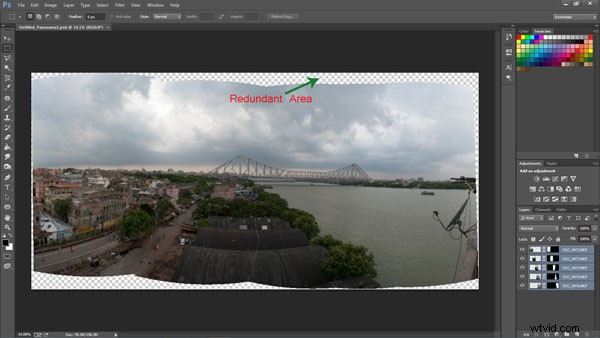
- Afhankelijk van het aantal en de grootte van de foto's, kan het even duren voordat Adobe Photoshop de afbeeldingen aan elkaar heeft genaaid.
- Nadat het naaiproces is voltooid, vindt u een ruw gevormd panorama (met een paar overbodige spaties). Raadpleeg de afbeelding hierboven
- Klik met de rechtermuisknop op een laag in het deelvenster Lagen en klik op Lagen samenvoegen
- De volgende stap is om het gereedschap Bijsnijden te gebruiken om de overtollige delen van het panorama weg te snijden
- Na de laatste hand ben je klaar met je eigen eerste panorama

Links naar panorama stitching-software:
- AutoStitch
- pTGui
- Hugin
- Autopano
- Microsoft Image Composite Editor
Als dit de eerste keer is dat u uw panorama maakt, zou ik graag uw feedback ontvangen of uw panorama delen in de opmerkingen hieronder.
